本教程向朋友們介紹CorelDRAW 12的基礎制作,這一期主要講解CDR的界面知識,剛開始學習CDR的朋友應該很喜歡,希望教程對朋友們有一定幫助!
CorelDRAW 12 概述與工作界面
CorelDRAW10是Corel公司出品的最新版本的矢量圖形制作工具軟件,這個圖形工具給設計師提供了矢量動畫、頁面設計、網站制作、位圖編輯和網頁動畫等多種功能。
1.1 啟動CorelDRAW12
CorelDRAW12安裝漢化后,可以在“開始”菜單中執行“程序”中“CorelDRAW Graphics Suite 12”下的“CorelDRAW 12”程序來啟動它。
CorelDRAW 12循序漸進-概述篇
CorelDRAW 12 概述與工作界面
CorelDRAW10是Corel公司出品的最新版本的矢量圖形制作工具軟件,這個圖形工具給設計師提供了矢量動畫、頁面設計、網站制作、位圖編輯和網頁動畫等多種功能。
1.1 啟動CorelDRAW12
CorelDRAW12安裝漢化后,可以在"開始"菜單中執行"程序"中"CorelDRAW Graphics Suite 12"下的"CorelDRAW 12"程序來啟動它。
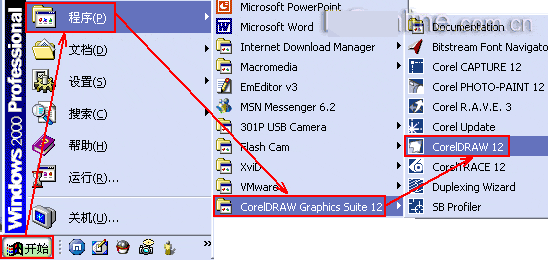
圖1
在第一次運行CorelDRAW 12時,會開啟歡迎界面窗口:
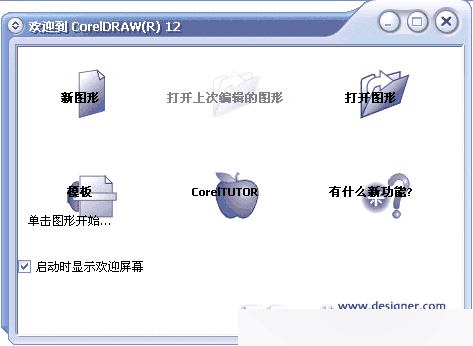
圖2
在這個窗口中提供了六個選項:
%26#61557; 新圖形:單擊此項可以創建一個新圖形。
%26#61557; 打開上次編輯的圖形:單擊此項,可以打開上次編輯過的文件。(在這個圖標上方顯示上次編輯圖形文件的名稱。
%26#61557; 打開圖形:單擊此項打開已經存在的圖形文件。
%26#61557; 模版:單擊此項可以打開CorelDRAW 12為您準備的繪圖模版。
%26#61557; CorelTUTOR(Corel教程):單擊此項可以啟動教程,但是全部是英文的。
%26#61557; 有什么新功能:介紹了CorelDRAW 12的新功能。
提示:在以后對CorelDRAW 12的操作中,如果不希望歡迎界面出現,可以將左下角的"啟動時顯示歡迎屏幕"前面的"√"去掉。
每次啟動CorelDRAW 12時,會顯示出漂亮的初始界面及版權信息:

圖3
1.2 了解CorelDRAW 12的工作界面
打開CorelDRAW 12后,在歡迎窗口中選擇"新圖形"按鈕,就可以看到如圖所示的操作界面,CorelDRAW 12所有的繪圖工作都是在這里完成的,熟悉CorelDRAW 12操作界面,將是學習CorelDRAW 12繪圖制作等各項設計的基礎。
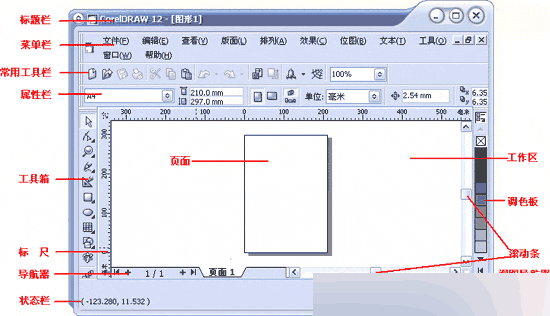
圖4
菜單欄:CorelDRAW 12的主要功能都可以通過執行菜單欄中的命令選項來完成,執行菜單命令是最基本的操作方式;CorelDRAW 12的菜單欄中包括文件、編輯、查看、版面、排列、效果、位圖、文本、工具、窗口和幫助這11個功能各異的菜單。

圖5
常用工具欄:在常用工具欄上放置了最常用的一些功能選項并過命令按鈕的形式體現出來,這些功能選項大多數都是從菜單中挑選出來的。

圖6
屬性欄:屬性欄能提供在操作中選擇對象和使用工具時的相關屬性;通過對屬性欄中的相關屬性的設置,可以控制對象產生相應的變化。當沒有選中任何對象時,系統默認的屬性欄中則提供文當的一些版面布局信息。

圖7
工具箱:系統默認時位于工作區的左邊。在工具箱中放置了經常使用的編輯工具,并將功能近似的工具以展開的方式歸類組合在一起,從而使操作更加靈活方便。

圖8
狀態欄:在狀態欄中將顯示當前工作狀態的相關信息,如:被選中對象的簡要屬性、工具使用狀態提示及鼠標坐標位置等信息。

圖9
導航器:在導航器中間顯示的是文件當前活動頁面的頁碼和總頁碼,可以通過單擊頁面標簽或箭頭來選擇需要的頁面,適用于進行多文檔操作時。

圖10
工作區:工作區(又稱為"桌面")是指繪圖頁面以外的區域。在繪圖過程中,用戶可以將繪圖頁面中的對象拖到工作區存放,類似于一個剪貼板,它可以存放不止一個圖形,使用起來很方便。
調色板:調色板系統默認時位于工作區的右邊,利用調色板可以快速的選擇輪廓色和填充色。

圖11
視圖導航器:這是CorelDRAW 10新增加的一個界面功能,通過點擊工作區右下角的視圖導航器圖標來啟動該功能后,你可以在彈出的含有你的文檔的迷你窗口中隨意移動,以顯示文檔的不同區域。(特別適合對象放大后的編輯)
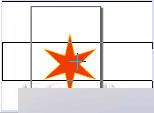
圖12
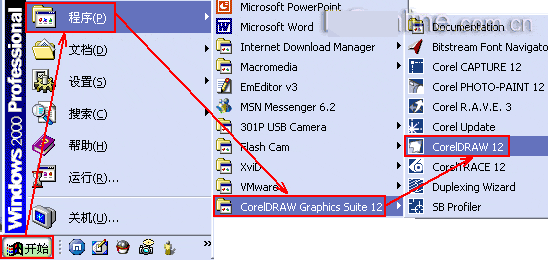
圖1
在第一次運行CorelDRAW 12時,會開啟歡迎界面窗口:
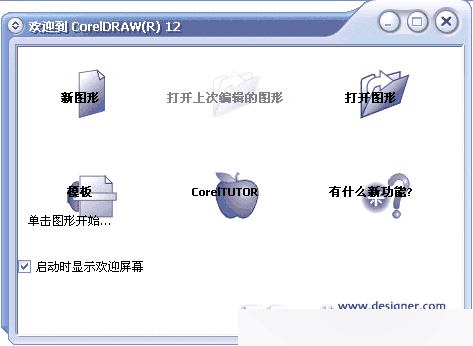
圖2
在這個窗口中提供了六個選項:
%26#61557; 新圖形:單擊此項可以創建一個新圖形。
%26#61557; 打開上次編輯的圖形:單擊此項,可以打開上次編輯過的文件。(在這個圖標上方顯示上次編輯圖形文件的名稱。
%26#61557; 打開圖形:單擊此項打開已經存在的圖形文件。
%26#61557; 模版:單擊此項可以打開CorelDRAW 12為您準備的繪圖模版。
%26#61557; CorelTUTOR(Corel教程):單擊此項可以啟動教程,但是全部是英文的。
%26#61557; 有什么新功能:介紹了CorelDRAW 12的新功能。
提示:在以后對CorelDRAW 12的操作中,如果不希望歡迎界面出現,可以將左下角的“啟動時顯示歡迎屏幕”前面的“√”去掉。
每次啟動CorelDRAW 12時,會顯示出漂亮的初始界面及版權信息:

圖3
1.2 了解CorelDRAW 12的工作界面
打開CorelDRAW 12后,在歡迎窗口中選擇“新圖形”按鈕,就可以看到如圖所示的操作界面,CorelDRAW 12所有的繪圖工作都是在這里完成的,熟悉CorelDRAW 12操作界面,將是學習CorelDRAW 12繪圖制作等各項設計的基礎。
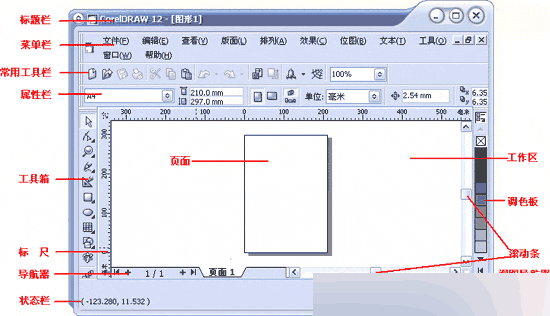
圖4
菜單欄:CorelDRAW 12的主要功能都可以通過執行菜單欄中的命令選項來完成,執行菜單命令是最基本的操作方式;CorelDRAW 12的菜單欄中包括文件、編輯、查看、版面、排列、效果、位圖、文本、工具、窗口和幫助這11個功能各異的菜單。

圖5
常用工具欄:在常用工具欄上放置了最常用的一些功能選項并過命令按鈕的形式體現出來,這些功能選項大多數都是從菜單中挑選出來的。

圖6
屬性欄:屬性欄能提供在操作中選擇對象和使用工具時的相關屬性;通過對屬性欄中的相關屬性的設置,可以控制對象產生相應的變化。當沒有選中任何對象時,系統默認的屬性欄中則提供文當的一些版面布局信息。

圖7
工具箱:系統默認時位于工作區的左邊。在工具箱中放置了經常使用的編輯工具,并將功能近似的工具以展開的方式歸類組合在一起,從而使操作更加靈活方便。

圖8
狀態欄:在狀態欄中將顯示當前工作狀態的相關信息,如:被選中對象的簡要屬性、工具使用狀態提示及鼠標坐標位置等信息。

圖9
導航器:在導航器中間顯示的是文件當前活動頁面的頁碼和總頁碼,可以通過單擊頁面標簽或箭頭來選擇需要的頁面,適用于進行多文檔操作時。

圖10
工作區:工作區(又稱為“桌面”)是指繪圖頁面以外的區域。在繪圖過程中,用戶可以將繪圖頁面中的對象拖到工作區存放,類似于一個剪貼板,它可以存放不止一個圖形,使用起來很方便。
調色板:調色板系統默認時位于工作區的右邊,利用調色板可以快速的選擇輪廓色和填充色。

圖11
視圖導航器:這是CorelDRAW 10新增加的一個界面功能,通過點擊工作區右下角的視圖導航器圖標來啟動該功能后,你可以在彈出的含有你的文檔的迷你窗口中隨意移動,以顯示文檔的不同區域。(特別適合對象放大后的編輯)
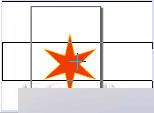
圖12
教程結束,以上就是CDR的界面知識介紹,推薦過來,大家一起來學習吧!
新聞熱點
疑難解答